Rješavanje problema s YouTubeom
Svaki korisnik usluge YouTube nije imun na činjenicu da se videozapis koji želi gledati neće reproducirati, pa čak ni web-hosting stranica neće biti preuzeta. Ali nemojte žuriti da poduzmete drastične mjere: ponovo instalirajte preglednik, promijenite operacijski sustav ili prijeđite na drugo mjesto. Razlozi za ove probleme su mnogi, ali važno je utvrditi vašu vlastitu i, nakon što je shvatite, pronaći rješenje.
sadržaj
Ponovno pokretanje normalnog YouTubea na računalu
Kao što je ranije rečeno, postoji mnogo razloga, a svaka se uvelike razlikuje od druge. Zato se članak bavi načinima rješavanja, počevši od manje vremena.
Uzrok 1: Problemi s preglednikom
To su preglednici koji najčešće uzrokuju probleme YouTubea, točnije, pogrešno postavljene parametre ili interne kvarove. Dlan prvenstva prošli su odmah nakon što je YouTube odbio koristiti Adobe Flash Player i prebacili se na HTML5. Prije toga Flash Player najčešće je prouzročio "kvar" igrača usluge YouTube.
Nažalost, za svaku uputu preglednika za rješavanje vlastitih problema.
Ako koristite Internet Explorer , onda postoji nekoliko razloga:
- stara verzija programa;
- odsutnost dodatnih komponenti;
- ActiveX filtriranje.
Pouka: Kako ispraviti pogrešku reprodukcije videozapisa u programu Internet Explorer
U pregledniku opera njihove nijanse. Da biste nastavili s reprodukcijom usluge YouTube, morat ćete isprobati nekoliko problema korak po korak:
- Je li predmemorija puna?
- sve u redu s kolačićima;
- inačica programa nije zastarjela.
Pouka: Kako ispraviti pogrešku reprodukcije videozapisa s YouTubea u pregledniku Opera
U Mozilla FireFox također svoje vlastite probleme. Neki su slični, a neki su radikalno različiti, ali važno je znati da ne morate instalirati ili ažurirati Adobe Flash Player za pregledavanje YouTube videozapisa, samo ako se videozapis ne reproducira na drugim web mjestima.
Pouka: Kako ispraviti pogrešku reprodukcije videozapisa u Mozilla FireFoxu
za Yandex preglednik Upute su vrlo slične pregledniku Opera, no preporuča se slijediti onaj koji je u prilogu u nastavku.
Pouka: Kako ispraviti pogrešku igranja videozapisa s YouTubea u Yandex.Browseru
Usput, za preglednik iz Google Uputa je slična onoj koja se koristi za Yandex.Browser. Zato je to zato što su oba preglednika razvijena na istoj bazi - Chromium, i to su samo distribucije izvorne inačice.
Razlog 2: Blokiranje vatrozida
Vatrozid služi kao vrsta branitelja u sustavu Windows. On, nakon što je osjetio opasnost, može blokirati program, program, web stranicu ili igrač. Ali postoje iznimke i blokira ih pogreškom. Dakle, ako ste pregledali preglednik za servisiranje i niste pronašli nikakve promjene na pozitivnoj strani, tada će druga stavka privremeno isključiti vatrozid kako bi provjerili je li uzrok u tome ili nije.
Na našim stranicama možete saznati kako onemogućiti vatrozid Windows XP , Windows 7 i Windows 8 ,
Napomena: Uputa za Windows 10 je ista kao i za sustav Windows 8.
Odmah nakon onesposobljavanja branitelja otvorite preglednik pomoću kartice Youtube i provjerite radi li igrač. Ako je videozapis reproduciran, problem je bio u vatrozidu, ako ne, a zatim prijeđite na sljedeći razlog.
Pročitajte također: Kako omogućiti vatrozid u sustavu Windows 7
Razlog 3: Virusi u sustavu
Virusi su uvijek štetni za sustav, ali s vremena na vrijeme, pored neugodno oglašavanje (oglašavanje virusa) ili Windows blokera, tu su i zlonamjerni softver koji ograničava pristup različitim medijskim elementima, među kojima je i YouTube player.
Sve što trebate učiniti je pokrenuti antivirusni program i provjeriti vaše osobno računalo za njihovu dostupnost. Ako se otkrije zlonamjerni softver - uklonite ga.
Pouka: Kako skenirati računalo za viruse
Ako nije bilo virusa, a nakon provjere igrača, YouTube i dalje ne reproducira videozapis, a zatim nastavite dalje.
Uzrok 4: Izmijenjena datoteka hostova
Problem s datotekom sustava " domaćini " prilično je čest uzrok neuspjeha YouTube igrača. Najčešće je oštećen zbog učinaka virusa na sustav. Stoga, čak i nakon otkrivanja i brisanja, videozapisi na hostingu ionako se ne reproduciraju.
Srećom, za rješavanje ovog problema lako je i imamo podrobnu uputu o tome kako to učiniti.
Pouka: Kako promijeniti datoteku hostova
Nakon što je proučio članak koji se nalazi ispod gornje veze, pronađite datoteke koje mogu blokirati YouTube i izbrisati ih.
Na kraju, samo trebate spremiti sve izmjene i zatvoriti ovaj dokument. Ako je razlog bio u datoteci hostova , tada će se videozapis na usluzi YouTube reproducirati, ali ako ne, prijeđite na posljednji razlog.
Razlog 5: Blokiranje YouTubea od strane pružatelja usluga
Ako vam sve gore navedeno rješenje problema s igranjem videozapisa na YouTubeu ne pomogne, jedna stvar ostaje: vaš je pružatelj usluga iz bilo kojeg razloga blokirao pristup web-lokaciji. Zapravo, to se ne bi trebalo dogoditi, ali jednostavno nema drugog objašnjenja. Zato nazovite tehničku podršku vašeg davatelja usluga i pitajte ih je li youtube.com na popisu blokiranih popisa.
Nastavak normalnog YouTubea na uređajima sa sustavom Android
Također se događa da postoje problemi s reprodukcijom videozapisa na pametnim telefonima s operativnim sustavom Android. Takvi se problemi, naravno, vrlo rijetko događaju, ali ih je jednostavno nemoguće izbjeći.
Rješavanje problema pomoću postavki aplikacije
Da biste "popravili" program YouTubea na pametnom telefonu, morate unijeti aplikaciju Postavke, odabrati YouTube i provesti neke manipulacije s njim.
- U početku unesite postavke telefona i pomaknite se do njih, odaberite stavku " Programi ".
- U tim postavkama morate pronaći " YouTube ", međutim, kako biste se mogli pojaviti, morate se prijaviti na karticu " Sve ".
- Na ovoj kartici pomičite se prema dolje, pronađite i kliknite " YouTube ".
- Vidjet ćete sučelje sustava aplikacije. Da biste ga vratili na posao, trebate kliknuti na " Izbriši predmemoriju " i " Izbriši podatke ". Preporuča se to korak-po-korak: prvo kliknite na " Izbriši predmemoriju " i provjerite reproducira li se videozapis u programu, a zatim " Brisanje podataka " ako prethodna radnja nije pomogla.
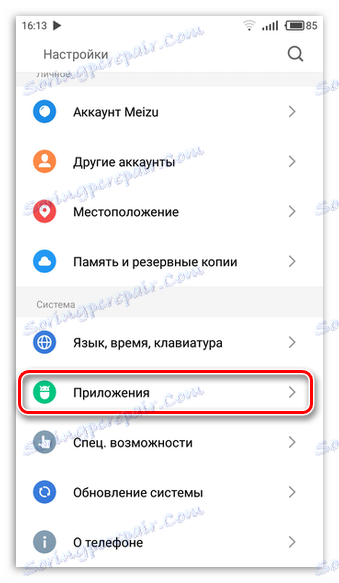
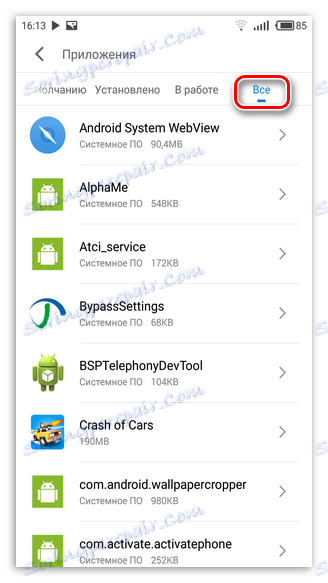
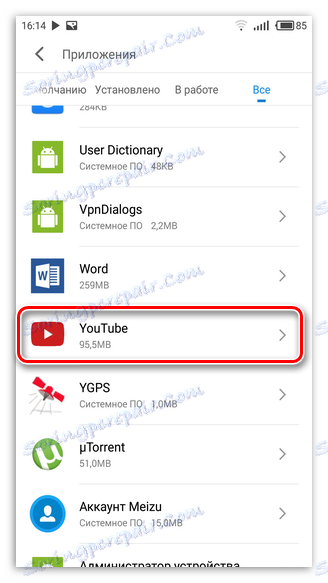
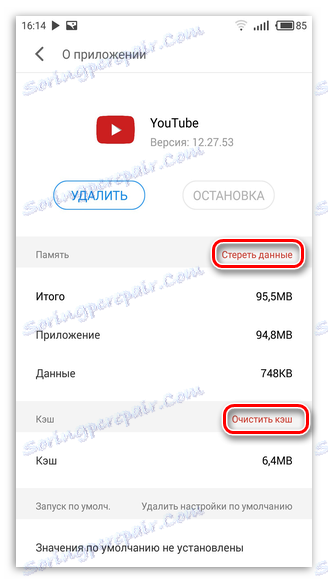
Napomena: na drugim uređajima, sučelje odjeljka za postavke može se razlikovati, jer to utječe na grafičku ljusku instaliranu na uređaju. U ovom je primjeru demonstriran Flyme 6.1.0.0G.
Nakon svih izvršenih manipulacija, vaša aplikacija YouTube trebao bi pravilno reproducirati sve videozapise. Ali postoje situacije kada se to ne dogodi. U tom slučaju preporučujemo da deinstalirate i ponovo preuzmete aplikaciju.
zaključak
Iznad, prikazane su sve opcije za rješavanje problema Yutoubovog rada. Uzrok može biti problem kako u samom operativnom sustavu tako i izravno u pregledniku. Ako nijedna metoda nije pomogla riješiti vaš problem, najvjerojatnije je problem privremen. Nikad ne zaboravite da video hosting može biti proveden tehnički rad ili biti neka vrsta kvarova.
